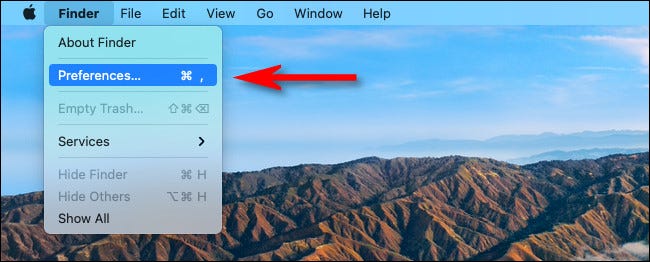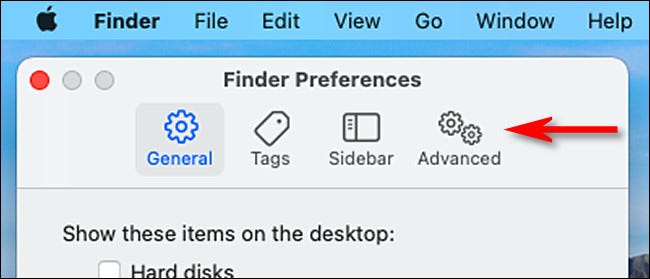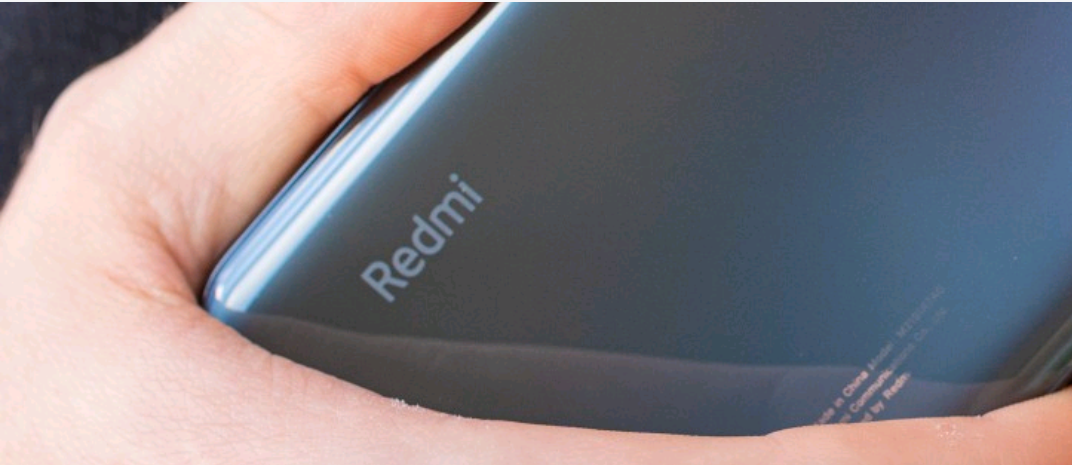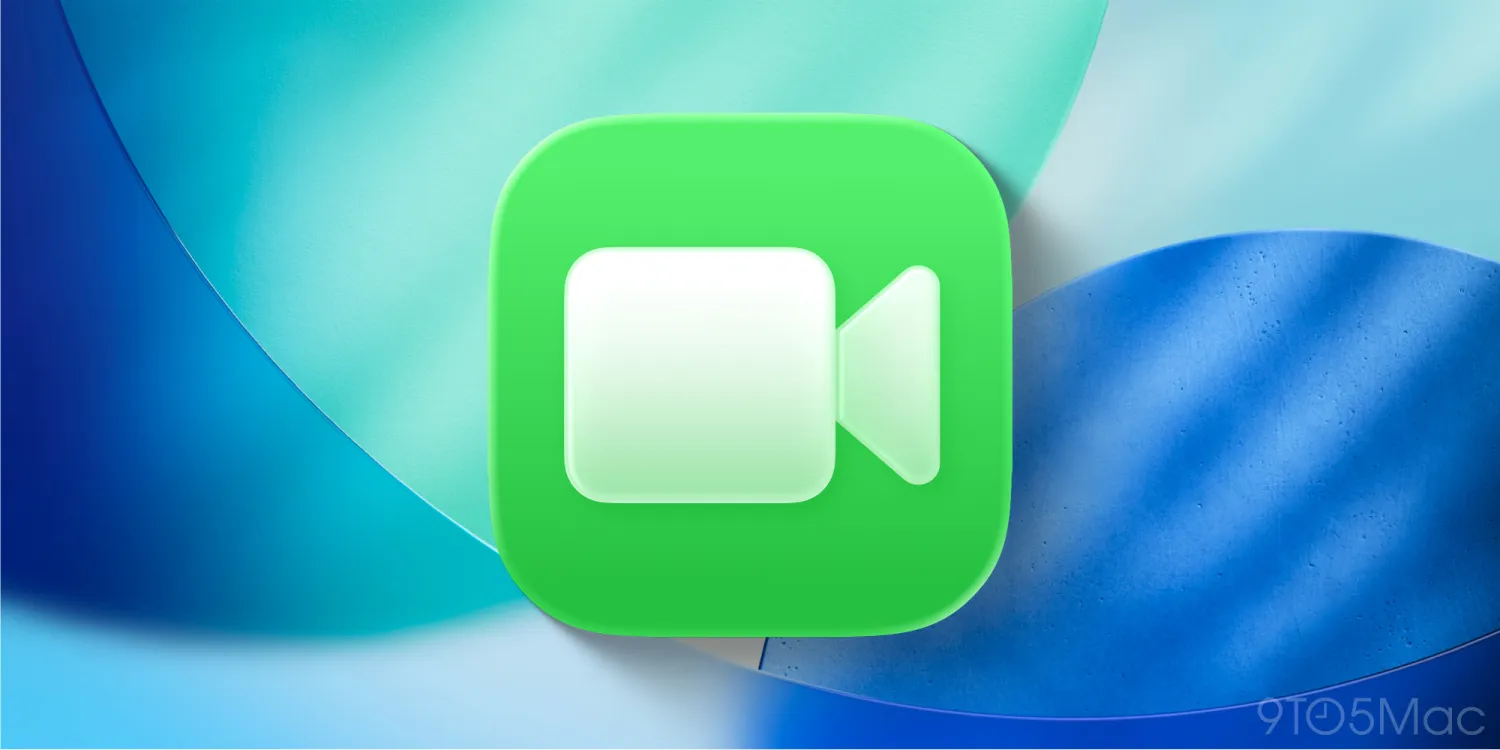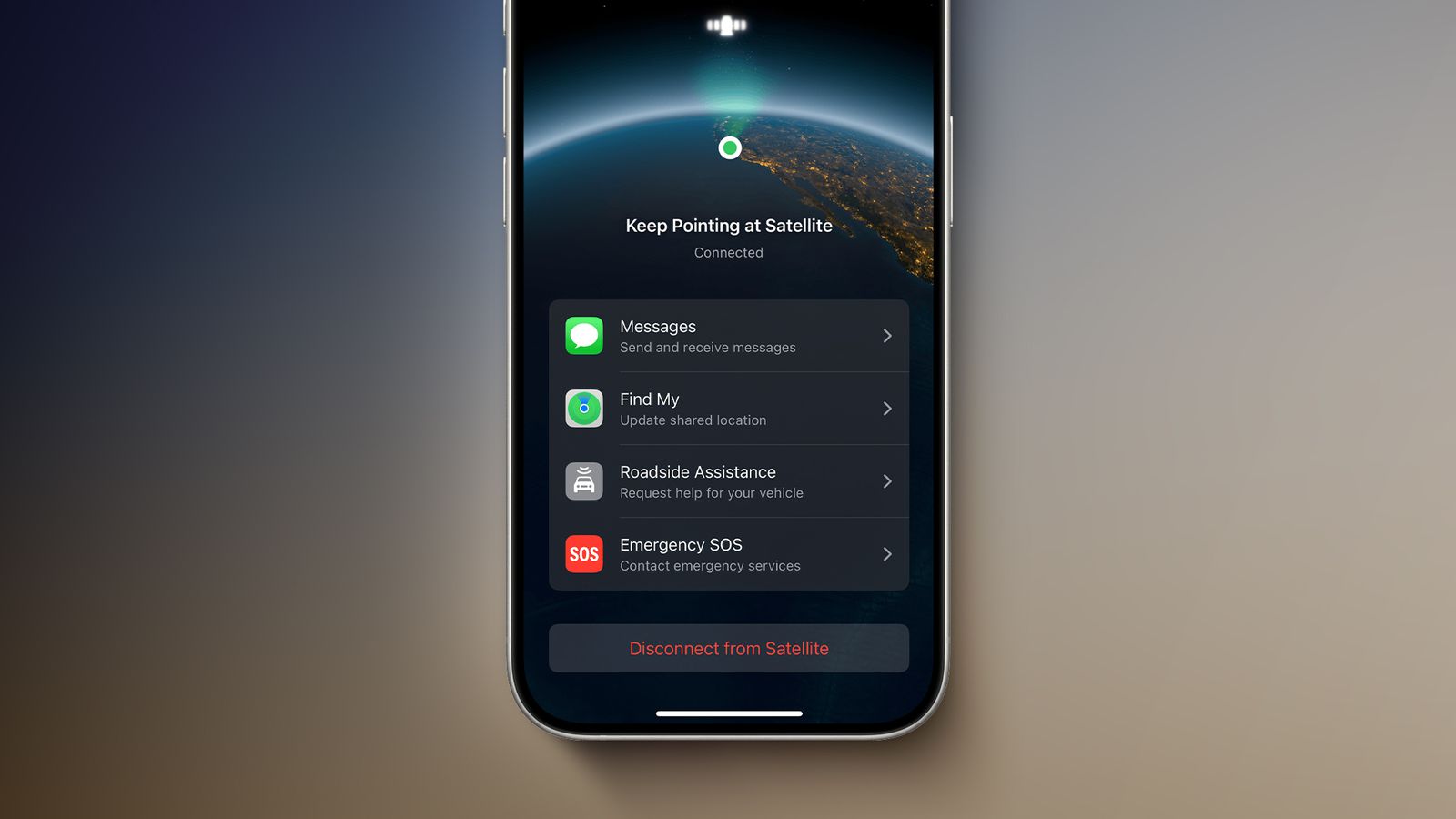در مک، فایندر (Finder) به صورت پیش فرض پسوند فایلها را پنهان میکند. اگر همیشه میخواهید پسوند فایلها را بدون توجه به نوع آن فایلها مشاهده کنید، میتوانید با یک تنظیم ساده این کار را انجام دهید. در اینجا روش آن را به شما خواهیم آموخت.
ابتدا بر روی آیکون فایندر کلیک کنید، سپس منوی فایندر را در بالای صفحه باز کرده و ” Preferences” را انتخاب کنید.
زمانی که Finder Preferences نمایان میشود، در بالا روی گزینه “Advanced” در نوار ابزار کلیک کنید.
در Advanced Finder Preferences، علامت تایید را در کنار “Show all filename extensions” قرار دهید.
پنجره Finder Preferences را بسته و تنظیم کنید. سپس پنجره Finder را باز کرده و به برخی از فایلها نگاهی بیاندازید. پسوندها را میبینید که به همه آنها اضافه شده است.
چگونه میتوان پسوند فایلها مک را دوباره مخفی کرد
اگر می خواهید پسوندهای فایلها را دوباره در مک خود مخفی کنید، دوباره به “Finder Preferences”> “Advanced” بروید و تیک “Show all file name extensions” را بردارید.
البته ممکن است حتی در این صورت نیز برخی از پسوند فایلها هنوز نشان داده شوند. به عنوان مثال، برای برخی از کاربران مک بعضی از فایلها در پوشه “Downloads” شما ممکن است پسوندها را نشان دهند (این موضوع یک مشکل است).
در این حالت میتوانید پسوندها را بر روی فایل به صورت مستقیم پنهان کنید. برای انجام این کار، روی فایل کلیک راست کرده، “Get Info” را انتخاب کنید و سپس کادر با عنوان “Hide extension” را در بخش “Name & Extension” علامت بزنید. موفق باشید!
منبع: howtogeek.com